Bluetooth - это беспроводная технология передачи данных, которая позволяет устройствам взаимодействовать между собой без использования проводов. Она широко применяется для связи между компьютерами, смартфонами, наушниками, клавиатурами и другими устройствами.
Если вы хотите включить Bluetooth на своем компьютере, вы можете сделать это с помощью Пуска. Пуск - это меню, которое предоставляет доступ к различным программам и настройкам операционной системы Windows.
Чтобы включить Bluetooth на компьютере через Пуск, вам нужно открыть меню Пуск, которое находится в левом нижнем углу экрана. Вы можете открыть его, нажав на кнопку Пуск на клавиатуре или щелкнув левой кнопкой мыши на кнопке Пуск на панели задач.
Когда меню Пуск откроется, вы увидите различные пункты меню. Вам нужно найти и щелкнуть на пункте "Настройки". После этого откроется окно с настройками операционной системы, где вы сможете найти пункт "Устройства". Щелкните на нем, чтобы открыть окно настроек устройств.
Включение Bluetooth на компьютере

- Откройте Меню Пуск: Нажмите на кнопку "Пуск" в левом нижнем углу экрана или нажмите клавишу с логотипом Windows на клавиатуре.
- Откройте Параметры: В меню Пуск найдите и нажмите на иконку "Настройки". Она обычно имеет вид шестеренки.
- Откройте "Устройства": В окне Параметров найдите и нажмите на раздел "Устройства".
- Включите Bluetooth: В разделе "Устройства" найдите переключатель "Bluetooth" и переместите его в положение "Включено".
Теперь Bluetooth на компьютере включен и готов к использованию. Вы можете подключить свои устройства к компьютеру, следуя инструкциям, предоставленным производителем.
Использование меню Пуск для включения Bluetooth

Меню Пуск в операционной системе Windows позволяет быстро получить доступ к различным функциям компьютера, включая управление Bluetooth. Для активации Bluetooth с помощью меню Пуск выполните следующие действия:
- Щелкните на кнопке Пуск в левом нижнем углу экрана.
- В открывшемся меню Пуск найдите раздел "Настройки" и щелкните на нем.
- В появившемся списке настроек выберите "Устройства".
- В разделе "Устройства" вы найдете кнопку Bluetooth. Переключатель рядом с ней позволяет включить или выключить Bluetooth на компьютере.
- Щелкните на переключателе, чтобы включить Bluetooth.
После выполнения этих действий Bluetooth будет активирован на вашем компьютере и будет готов к подключению к другим Bluetooth-устройствам, таким как наушники, клавиатура или мышь.
Если вы хотите отключить Bluetooth, повторите те же самые шаги и щелкните на переключателе, чтобы выключить Bluetooth.
Шаги по включению Bluetooth через меню Пуск
Включение Bluetooth на компьютере через меню Пуск может показаться сложным заданием, но на самом деле оно довольно простое. Для этого вам потребуется следовать нескольким шагам:
| Шаг 1: | Откройте меню Пуск, нажав на кнопку «Пуск» в левом нижнем углу экрана или нажав клавишу «Win» на клавиатуре. |
| Шаг 2: | Кликните на пиктограмму "Настройки" (в виде шестеренки), чтобы открыть панель настроек Windows. |
| Шаг 3: | В открывшейся панели настроек выберите пункт «Устройства», чтобы открыть раздел устройств. |
| Шаг 4: | На странице «Устройства» найдите раздел «Bluetooth и другие устройства» и кликните на него. |
| Шаг 5: | В разделе «Bluetooth и другие устройства» проверьте, включен ли Bluetooth. Если вы видите, что Bluetooth выключен, то переключите переключатель в положение «Включено». |
| Шаг 6: | После того как Bluetooth будет включен, ваш компьютер станет видимым для других устройств и вы сможете соединяться с ними по Bluetooth. |
Теперь у вас есть все необходимые шаги для включения Bluetooth на вашем компьютере через меню Пуск. Наслаждайтесь беспроводными соединениями и удобством, которые предоставляет Bluetooth!
Проверка активации Bluetooth

После того, как вы включили Bluetooth на компьютере через Пуск, проверьте, что он активирован, чтобы убедиться, что работа Bluetooth-соединения будет возможной.
Для проверки активации Bluetooth выполните следующие действия:
Шаг 1: Щелкните правой кнопкой мыши по значку Bluetooth в панели уведомлений на вашем компьютере.
Шаг 2: Проверьте, что в контекстном меню, которое появится, есть пункт "Bluetooth включен" или "Bluetooth активирован".
Если вы видите эти надписи, значит Bluetooth успешно активирован на вашем компьютере и готов к использованию.
Если же вы не видите такого пункта в контекстном меню, возможно, вы не включили Bluetooth через Пуск или ваш компьютер не поддерживает эту функцию.
Обратите внимание: некоторые компьютеры имеют специальные клавиши или переключатели, которые управляют включением Bluetooth. Проверьте, есть ли такие элементы на вашем компьютере и убедитесь, что они также активированы.
Результаты и дополнительная информация

После выполнения всех предыдущих шагов вы должны успешно включить Bluetooth на вашем компьютере через меню Пуск. Если все прошло успешно, вам будет доступен ряд дополнительных функций и возможностей, включая:
| 1. | Подключение беспроводных устройств, таких как наушники, клавиатура или мышь. |
| 2. | Обмен файлами между компьютером и другими устройствами, поддерживающими Bluetooth. |
| 3. | Подключение к интернету через беспроводные устройства телефонов или планшетов. |
| 4. | Использование Bluetooth для передачи фотографий или видео с вашего мобильного устройства на компьютер. |
Если у вас возникли какие-либо проблемы или вопросы в процессе включения Bluetooth на вашем компьютере, рекомендуется обратиться к документации по вашей операционной системе или связаться с технической поддержкой производителя вашего компьютера. Также помните, что для правильной работы Bluetooth на компьютере могут потребоваться драйверы или программное обеспечение от производителя.